メディアファイルへのアクセスを制限するためにWordPressをカスタマイズする方法
公開: 2022-05-24WordPressはオープンソースプラットフォームであり、多くの点で素晴らしいです。 そのプラスのポイントの1つは、自分のニーズに合わせてその側面をカスタマイズする方法です。 たとえば、デフォルトの状態では、WordPressはすべての人にメディアライブラリ(ひいてはそのアップロードフォルダ)へのアクセスを許可します。 そのため、WordPressでメディアファイルへのアクセスを制限する場合は、プラットフォームをカスタマイズする必要があります。
WordPress内のメディアアクセスを制限する方法はいくつかあります。 まず、手動によるアプローチがあります。 ここでは、サーバーからWordPressファイルにアクセスし、コーディングを変更します。
次に、プラグインを使用できます。 WordPressには巨大なプラグインエコシステムがあり、コア機能を強化するための拡張機能を見つけることができます。 そのため、プラグインは、必要な場所へのアクセスを制限するための優れた方法です。
このチュートリアルでは、いくつかの方法でメディアファイルへのアクセスを制限する方法を示します。 しかしその前に、そもそもなぜこれをやりたいのかを話し合いましょう。
目次
- WordPress内のメディアファイルへのアクセスを制限したい理由
- WordPress内のメディアファイルへのアクセスを制限するための手動アプローチ
- メディアライブラリへのアクセスを制限するためのより良いソリューションを見つけたい理由
- プラグインがWordPress内のメディアライブラリアクセスを制限するのにどのように役立つか(4つのソリューション)
- 1.モニターをダウンロード
- 2.コンテンツ制御–ユーザーアクセス制限プラグイン
- 3.直接アクセスの防止–WordPressファイルを保護します
- 4. Advanced Access Manager
- ダウンロードモニターを使用してメディアファイルへのアクセスを制限するようにWordPressをカスタマイズする方法
- ダウンロードモニターの使用
- コンテンツを制限するためのモニターのプレミアムツールをダウンロードする
WordPress内のメディアファイルへのアクセスを制限したい理由
ほとんどのWeb専門家は、オンラインでの無制限のアクセスは悪い考えであることに同意しています。 場合によっては、これから逃れることはできません。たとえば、ブラウザのツールを使用して、存在するすべてのWebページのソースコードにアクセスできます。 ただし、サイトには、解放したくない要素がいくつかあります。 メディアのアップロードは良い例です。
これは、メンバーシップサイトまたはサブスクリプションサイトを運営している場合、「コンテンツロッカー」プラグインを使用している場合、またはフロントエンドでコンテンツを制限する別の方法を見つけている場合に特に当てはまります。 これは、これらのタイプのプラグインがメディアではなくコンテンツで機能するためです。 結果として、誰でもあなたのメディアファイルの1つのURLを取得し、それを他の人と共有することができます。 これはあなたが止めたいものです。
メディアへのアクセスを制限したい理由は他にもあります。
- 検索エンジンが制限したいメディアにインデックスを付けることがあるかもしれません。 その結果、さらに多くのユーザーがクイック検索でこれらのファイルを見つけることができました。
- メディアアクセスを制限する管理上の理由もあります。 たとえば、複数のユーザーがいるサイトを運営している場合、すべてのユーザーにメディアライブラリへのアクセスを許可することは不適切です。
- ユーザーに必要最小限の権限を与えることで、サイトをロックダウンしてより安全にすることができます。 ほとんどの場合、これにはメディアファイルへのアクセスは含まれません。
全体として、メディア(およびその他の)ファイルへのアクセスの一部を停止し、他のファイルは許可する必要があります。これを行うにはいくつかの方法があり、WordPressにコードのスニペットを追加することもその1つです。
WordPress内のメディアファイルへのアクセスを制限するための手動アプローチ
事実上、WordPressのすべてのタスクはコーディングを通じて可能です。 この場合、functions.phpファイルに短いスニペットを追加すると、WordPressメディアファイルへのアクセスを制限できます。 これは、WordPressのコアコードに「フック」して、必要な機能を追加するファイルです。
ただし、この方法を実行する前に、いくつかのスキルとツールが必要です。
- まず、Secure File Transfer Protocol(SFTP)を介してサイトのサーバーにアクセスする方法を知る必要があります。
- サーバーへの管理者アクセス権が必要です。
- FileZillaやCyberduckなどの適切なSFTPクライアントも必要です。
- WordPressアーキテクチャに基づいて必要なファイルを見つける方法がわからない場合は、これを学ぶ必要があります。
- また、functions.phpファイルに数行を追加する必要があるため、コーディングスキルも鋭敏である必要があります。
このリストは長く、すべてのユーザーがやりたい(またはできる)ことではありません。 作品の範囲を超えているため、ここで完全な手順を示すことはできません。 ただし、手順を要約することはできます。
- まず、SFTPクライアントを開き、関連する資格情報を使用してログインします。
- 次に、サイトのディレクトリを参照し、functions.phpファイルを探します。
- メモ帳やテキストエディットなどのテキストエディタ、または専用のコードエディタを使用して開きます。
- コードのスニペットを追加し、変更を保存します。
スニペット自体については、次のとおりです。
// This snippet restricts access to WordPress' media to certain users . add_filter( 'ajax_query_attachments_args', 'user_show_attachments' ); function user_show_attachments( $query ) { $user_id = get_current_user_id(); if ( $user_id && !current_user_can('activate_plugins') && !current_user_can('edit_others_posts ') ) { $query['author'] = $user_id; } return $query; }つまり、この関数は、ユーザーがプラグインをアクティブにして、自分のものではない投稿を編集できるかどうかを確認します。 できない場合は、メディアを表示したり、添付ファイルを操作したりすることもできません。
表面的には、これは理想的なソリューションです。 ただし、次に説明するように、これは最適な方法ではありません。
メディアライブラリへのアクセスを制限するためのより良いソリューションを見つけたい理由
コードソリューションを使用して問題を修正することは原則として問題ありませんが、常に最善のアプローチであるとは限りません。 これにはいくつかの異なる理由があります。
- まず、機能をWordPressに「ハードコーディング」するようなことをしています。 つまり、サイトにインストールするテーマやプラグインに関係なく、この機能は常に存在します。
- これは、プラグインフォルダーとfunctions.phpファイルの2つの場所に新しい機能があることを理解するまでは問題ありません。 後者を忘れると、将来的に問題が発生する可能性があります。
- コーディングが別のプラグインのコードと衝突する可能性があり、バグやエラーが発生する可能性があります。
- また、柔軟性や新機能などをコーディングする必要があるという点で、柔軟性もありません。
対照的に、プラグインはWordPressと統合するための好ましい方法です。 これは、ほとんどすべてのユーザーが追加機能を使用するために推奨されるアプローチです。 次に、いくつかのオプションを紹介します。
プラグインがWordPress内のメディアライブラリアクセスを制限するのにどのように役立つか(4つのソリューション)
このセクション全体を通して、メディアファイルへのアクセスを制限するのに役立つ4つの異なるソリューションをまとめます。 ただし、これがすでにある程度の知識を持っている主題である場合は、メディアライブラリへのアクセスの制限が含まれていないことに気付くでしょう。 これはタスクで人気のあるプラグインオプションですが、リストには含まれていません。
これは、WordPressの現在のバージョンとの互換性が提供されなくなったためです。 そのため、お客様のシステムで動作することを保証することはできません。 ただし、このリストの残りの部分はすべて最新で、最新であり、フル機能を備えています。
1.モニターをダウンロード
まず、ダウンロードモニタープラグインがあります。 プラグインにアップロードすると、メディアファイルへのアクセスを制限するのに役立ちますが、さらに多くのことができます。 実際、このプラグインは、WordPress内のダウンロード管理を改善するためのチケットになる可能性があります。
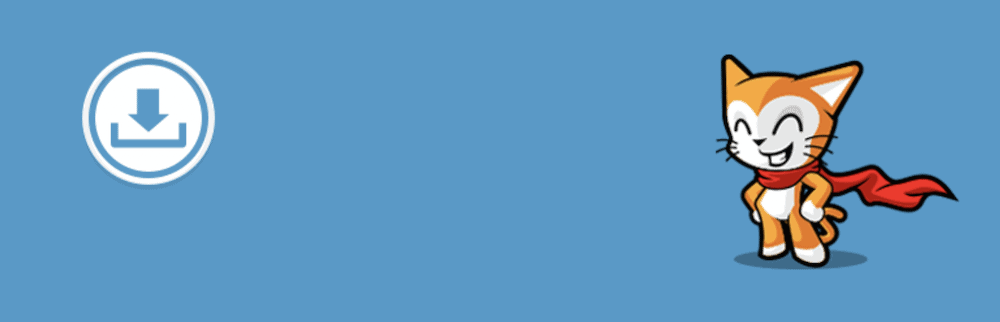
ダウンロードの追加とアクセスをユーザーフレンドリーなエクスペリエンスにするための機能、機能、およびツールの完全なスイートを提供します。
- ダウンロード用にさまざまなバージョンのファイルを提供できます—バージョンごとに照合された履歴。
- ダウンロードインターフェイスのほぼすべての側面をカスタマイズできます。 ダウンロードボタンをサイトのブランディングに一致させたい場合、これは素晴らしいニュースです。
- プラグインとWordPressを介してダウンロードを販売するための機能もあります。 あなたがあなた自身のダウンロードストアを運営することを夢見ているなら、ダウンロードモニターはそれを実現することができます。
- Advanced Access Manager拡張機能を使用して、ユーザー全体でダウンロードへのアクセスを制限できます。
- そういえば、プレミアム拡張機能を使用してWordPress自体を拡張するのと同じように、ダウンロードマネージャーを拡張できます。 これにより、Googleドライブを統合したり、メール通知を受け取ったり、コンテンツのロックを追加したりすることができます。
プラグインはWordPressプラグインディレクトリで無料で見つけることができますが、完全なダウンロードマネージャーエクスペリエンスを利用することはできません。 より多くの価値を得るには、プレミアムサブスクリプションを検討することをお勧めします。 より高い層はより多くの機能を提供するので、それらすべてを比較して、どれが自分に適しているかを見つける必要があります。
2.コンテンツ制御–ユーザーアクセス制限プラグイン
コンテンツコントロールプラグインを使用すると、あらゆる種類のWordPressコンテンツおよびメディアへのアクセスを制限できます。 ただし、これはWordPressの管理画面だけでなく、ショートコードでも実行されます。

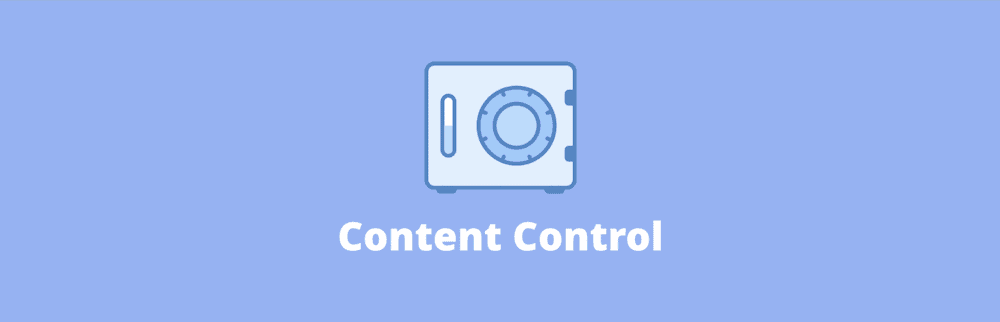
完全に無料のプラグインの場合、内部で強力で柔軟な機能を多数提供します。
- ユーザーの役割またはログインステータスに基づいて、ユーザーへのアクセスを制限できます。 さらに、あらゆる種類の投稿、ページ、メディアへのアクセスを制限することができます。 グローバルコンテンツに加えて、分類法に基づいてアクセスを制限することもできます。
- ユーザーにカスタムメッセージを表示して、特定のファイルにアクセスできないことをユーザーに通知することができます。完全なカスタマイズが可能です。
- ユーザーのステータスに応じて、必要に応じて特定のコンテンツを表示または非表示にすることができます。
ショートコードオプションはアクセスを制限するためのきちんとした方法であり、自由に使える強力なパラメータがたくさんあります。 たとえば、コンテンツを表示したり、カスタムメッセージを表示したりできるユーザーロールを指定できます。 制限されているすべてのページに、カスタムCSSクラスを適用することもできます。 これにより、設計とカスタマイズに関して十分な範囲が得られます。
3.直接アクセスの防止–WordPressファイルを保護します
Prevent Direct Accessプラグインは、設定されていることを実現します。 ユーザーだけでなく、検索エンジンやその他のインデックス作成ツールからも、WordPressファイルを保護するのに役立ちます。

このプラグインはWordPressMediaLibraryから直接使用し、直接または投稿やページ内のインターフェイスを介してアップロードしたすべてのファイルを保護します。 また、ボックスにはさらに多くのものが含まれています。
- 管理者とファイルアップローダーのみがファイルにアクセスできます。 これは制限のように見えるかもしれませんが、ファイルを制限するときのエラーの許容範囲が少なくなります。
- 保護する各ファイルには、他のユーザーと共有できる一意のプライベートダウンロードリンクがあります。
- IPアドレスをブロックし、検索エンジンのインデックス作成を制限する方法があります。
- また、ホットリンクを停止して、WordPressアップロードフォルダーを完全に保護することもできます。
コアプラグインは無料ですが、プレミアムバージョンのPDAゴールドにアップグレードすることもできます。 これにより、ファイルのさらなる暗号化、ワンクリックで完全なフォルダーを保護する機能、LearnDashやWordPressマルチサイト機能などのプラグインとの統合など、さらに多くの機能が提供されます。
4. Advanced Access Manager
Advanced Access Managerプラグインは、同じ名前の拡張子とは関係ありませんが、ファイルの保護に役立つという点では、ほぼ同等の効果があります。
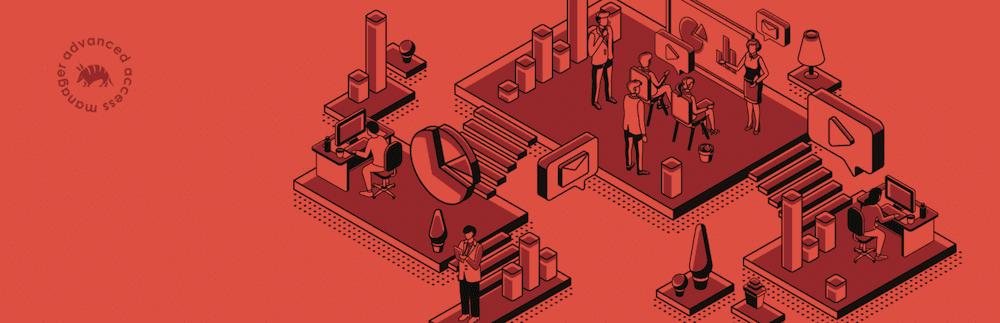
プラグインを使用すると、ファイル、フォルダ、およびメディアにアクセスできるユーザーをきめ細かく制御できます。 ボックスに含まれるものは次のとおりです。
- 個人ベースでも、サイト上のすべてのユーザーロールへのアクセスを管理できます。 さらに、ログインしていない訪問者やユーザーのアクセスを制御することもできます。
- 投稿、ページ、カスタム分類、カスタム投稿タイプなどのアクセスを定義できます。
- プラグインは、多数の「フック」、「フィルター」、およびカスタマイズオプションを提供するため、追加の開発のための多くの範囲を提供します。 また、WordPress REST APIに接続するため、プラグインに追加機能を統合するための使い慣れた方法があります。
プレミアムティアがありますが、それらは必要ないかもしれません。 Advanced Access Managerプラグインは、そのすべてのコア機能を無料で提供し、ハイライトを盛り込んだソリューションです。
ダウンロードモニターを使用してメディアファイルへのアクセスを制限するようにWordPressをカスタマイズする方法
これまで、WordPressメディアへのグローバルな制限付きアクセスについて説明してきました。 ただし、ダウンロードモニターは、ファイルを保護し、より最適な方法でファイルを管理するための、より優れた柔軟な方法を提供します。 メディアファイルをプラグイン自体にアップロードすると、この機能を活用できます。
少なくとも無料バージョンのダウンロードモニターをインストールする必要がありますが、プレミアムバージョンはファイルを保護するためのより広い範囲を提供します。
ダウンロードモニターの使用
プラグインをインストールしてアクティブ化したら、WordPress内の[ダウンロード]>[設定]>[一般]画面に移動します。
![Monitorの[General]タブをダウンロードします。](/uploads/article/4432/8DhtauusLwoiRhi2.png)
ここには、すべてのファイルを制限するために切り替えることができるいくつかのオプションがあります。
- クライアント側のダウンロードを防止します。 これにより、エンドユーザーがブラウザから画像を右クリックしてダウンロードするのを防ぐことができます。これは泥棒を止めるのに非常に便利です。
- 検索に含める。 このオプションでは、メディアが内部検索結果の一部になることはありません。つまり、ほとんどのユーザーが個々のファイルに遭遇することはありません。
- ファイルブラウザ。 一部のユーザーは、メディアを含むサイトの内部ディレクトリ構造を確認する方法を知っています。 このオプションはそれが起こらないようにします。
ここから、[アクセス]タブで、制限されたユーザーに表示されるメッセージに関連するオプションと、IPアドレスとユーザーエージェントをブロックリストに追加する方法を確認できます。
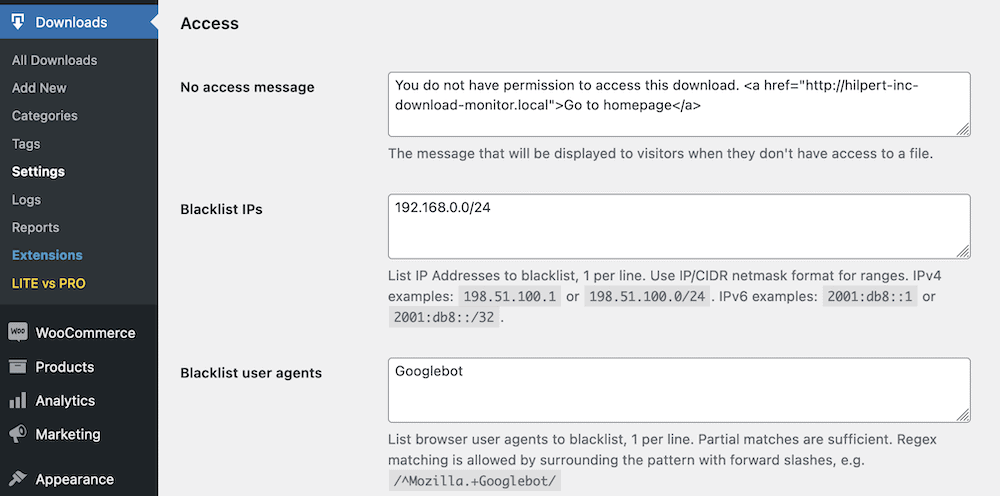
デフォルトでは、ダウンロードモニターは、ユーザーの介入なしにApacheサーバー上のアップロードフォルダーを保護します。 これは[その他]タブで確認できます。 ただし、Nginxサーバーを実行している場合は、ダウンロードモニターから通知が届き、保護を実装するために必要なコードが提供されます。
![ダウンロードモニターの設定内の[アクセス]タブ。アップロードフォルダーの保護を再生成するのに役立つコードが表示されます。](/uploads/article/4432/ttjWwG4TCnHJDzRE.png)
これはすべて無料版で利用できますが、アップグレードすることを選択した場合はさらに手元にあります。
コンテンツを制限するためのモニターのプレミアムツールをダウンロードする
Webサイトの戦略と、プレミアムバージョンのダウンロードモニターを実行しているかどうかに応じて、他にも2つのタブを確認する必要があります。
- コンテンツのロック。 これは、Ninja Forms、Gravity Forms、およびTwitterのいくつかのフォームの1つに入力することにより、コンテンツをロックするためのさまざまな方法を提供します。
- 外部ホスティング。 これにより、AmazonS3クラウドサーバーを介してメディアをホストできます。 パフォーマンスとセキュリティに最適です。
🔥このように、ダウンロードモニターは、メディアファイルを保護するだけでなく、より良い方法でそれらを管理するために必要なほぼすべてのツールを提供します。 これは、ファイルの制限に焦点を当てた手動の方法やプラグインよりも一歩進んだものであり、WordPressWebサイトで摩擦なしに完全なダウンロード管理システムを実行できます。
要約すれば
WordPressはさまざまな点でオープンなプラットフォームですが、共有したくないプラットフォームの1つの側面は、メディアファイルへのアクセスです。 これは、サイトにとって最も安全または安定した決定ではない場合があります。
ただし、WordPress内のメディアファイルへのアクセスを制限するのに役立つプラグインはたくさんあります。 ダウンロードモニターはたくさんの選択です。 メディアだけでなく、WordPressWebサイトのほとんどすべてを制限するのに役立つユーザー権限とアクセス制御が豊富に含まれています。
プラグインを使用してメディアファイルをWordPressにアップロードし、モニターのダウンロード機能セットを使用してセキュリティを強化します。 WordPress用のフル機能のダウンロード管理ツールが必要な場合に理想的なソリューションです
